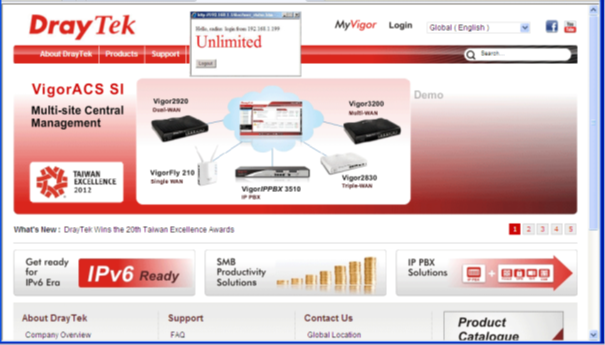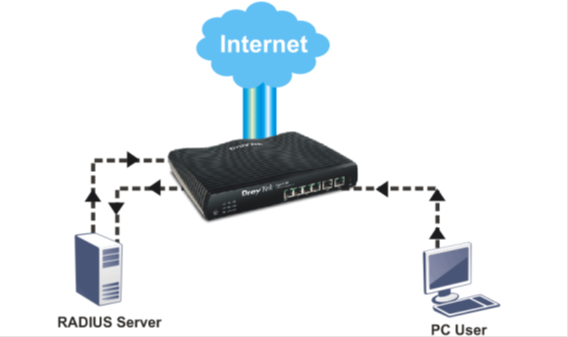Implementace RADIUS autentizace se správou uživatelů (User Management)
Jako příklad si vezměme Windows2008 R2 a jeho RADIUS server a router DrayTek Vigor3200.
Nastavení RADIUS serveru:
1. Klikněte na Start a otevřete Server Manager.
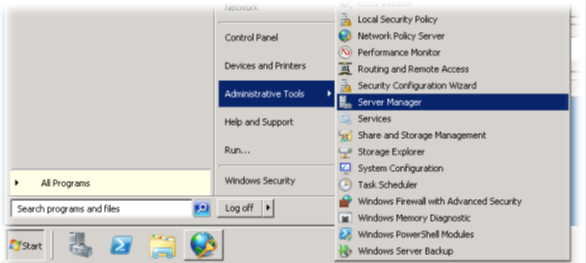
2. Vytvořte uživatelský účet (např. v našem případě vivi) kliknutím na Local Users and
Groups>>Users.)
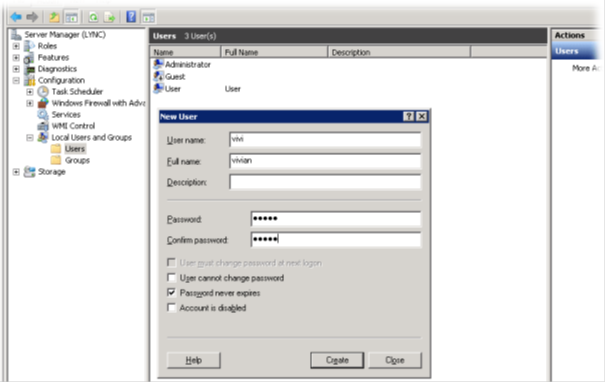
3. Najeďte myší na RADIUS Client a po pravém kliknutím myši zvolte New.
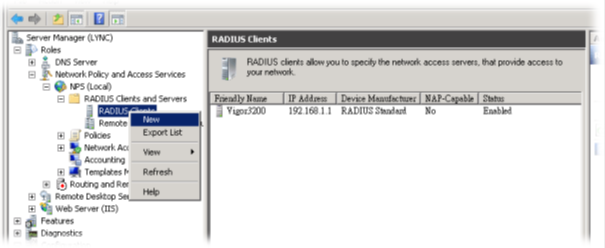
4. Zadejte požadované údaje klienta jako jsou: Friendly name, Adresu (IP nebo DNS), shared secret (heslo) atd. Nyní klikněte na OK pro uložení nastavení.
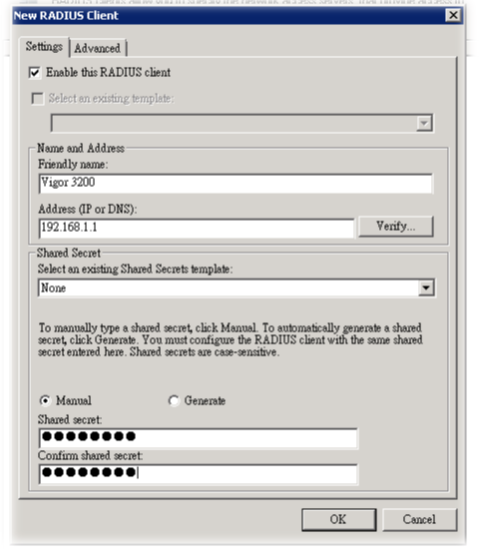
5. Otevřete NPS>>Policy>>Network Policy. Po pravém kliknutím myši na Network Policy vyberte New.
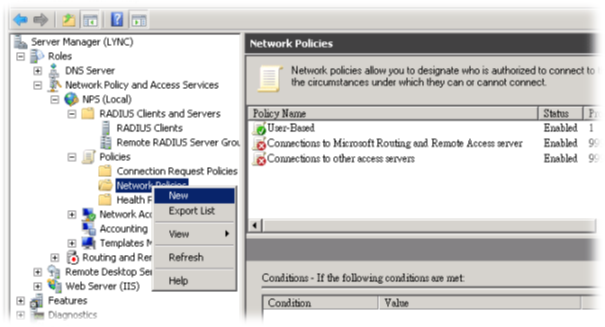
6. Objeví se vyskakovací okno, viz níže. Zadejte prosím název pravidla (v našem případě User-Based) a klikněte na Next.
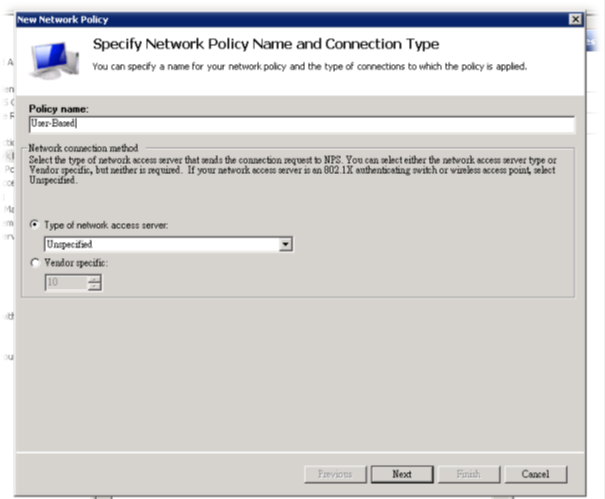
7. V následujícím okně klikněte jednoduše na tlačítko Add.
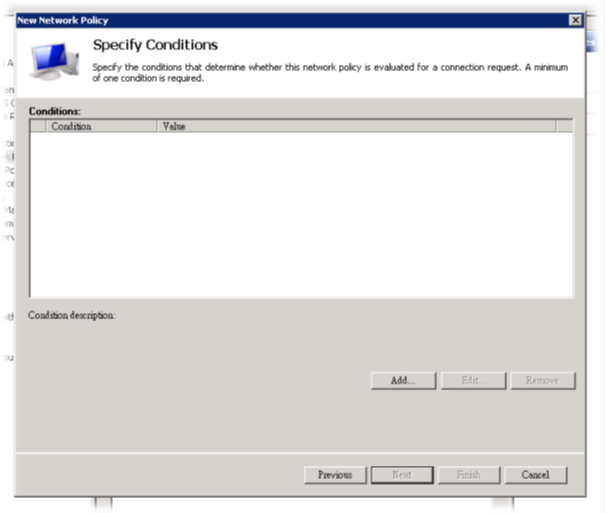
8. Vyberte Authentication Type a klikněte na Add.
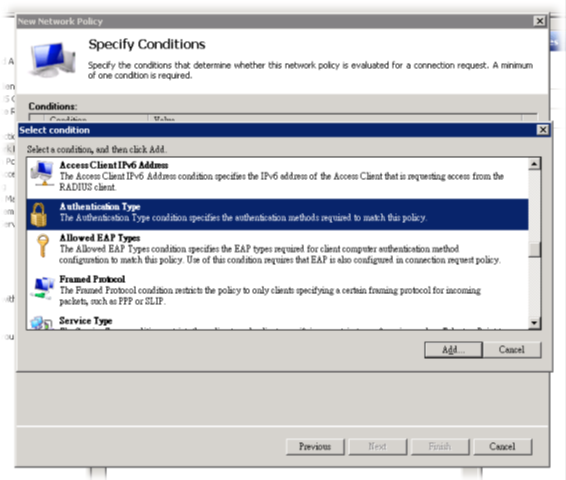
9. V následujícím dialogu zaškrtněte PAP. Poté klikněte na OK.
User Management v routeru DrayTek Vigor podporuje totiž pouze PAP autentizaci.
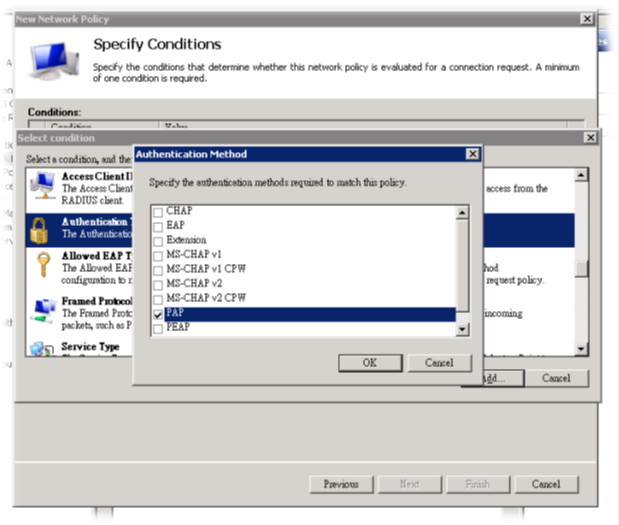
10. V následujícím okně klikněte na tlačítko Next.
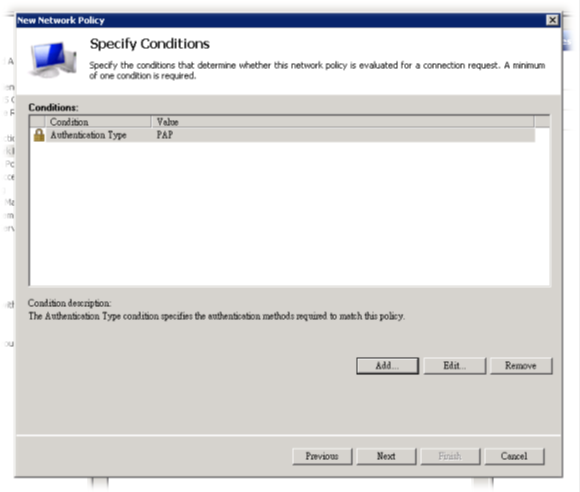
11. Nyní vyberte Access granted a klikněte na Next.
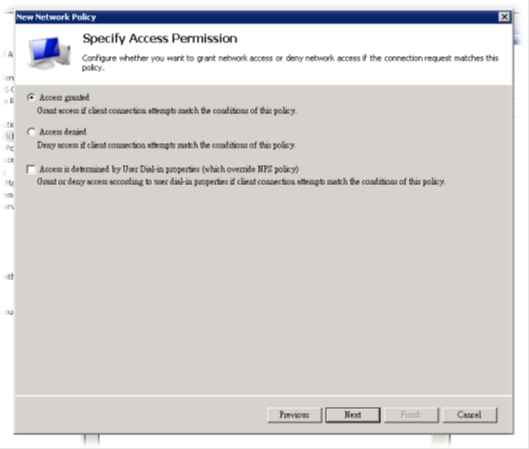
12. Zaškrtněte Unencrypted authentication (PAP, SPAP) a klikněte na Next.
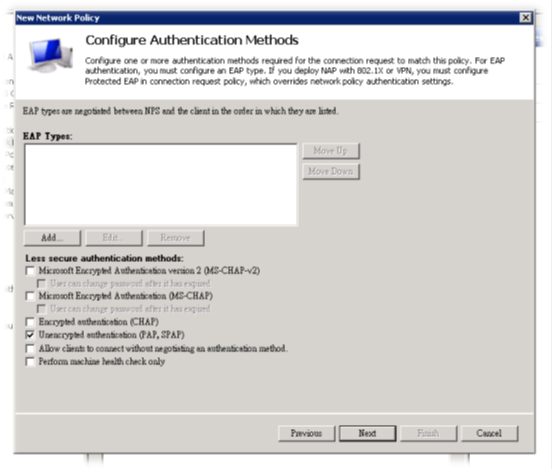
13. Pokud se objeví následující dialog, klikněte jednoduše na No.
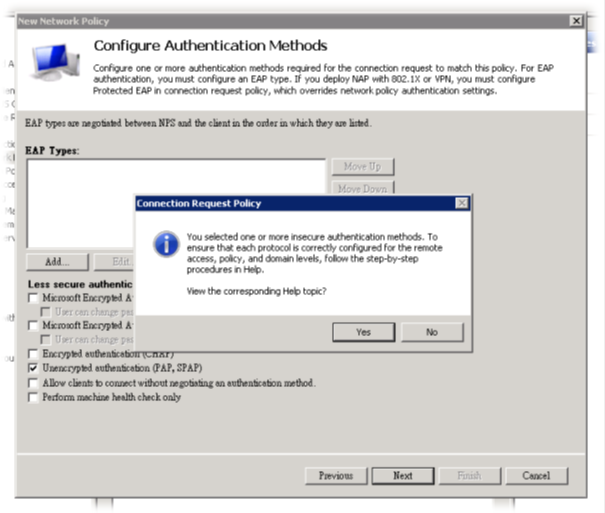
14. V následujícím okně pouze klikněte na Next.
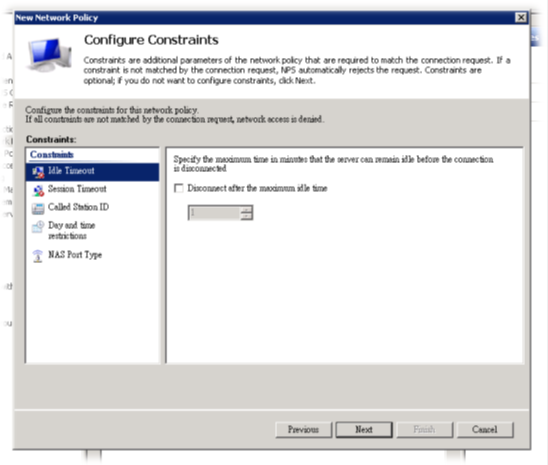
15. Poté klikněte na Next.
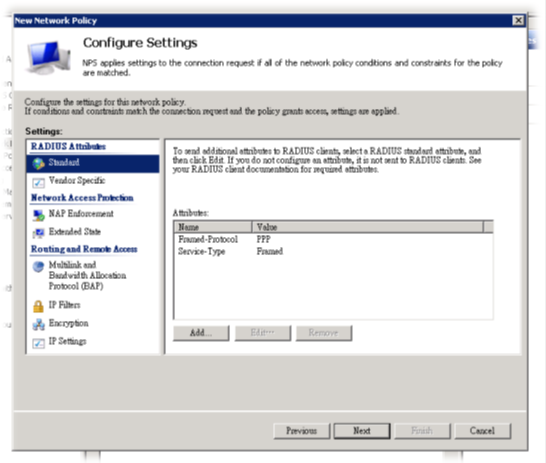
16. Právě jsme vytvořili uživatelské síťové pravidlo. Nyní klikněte na Finish.
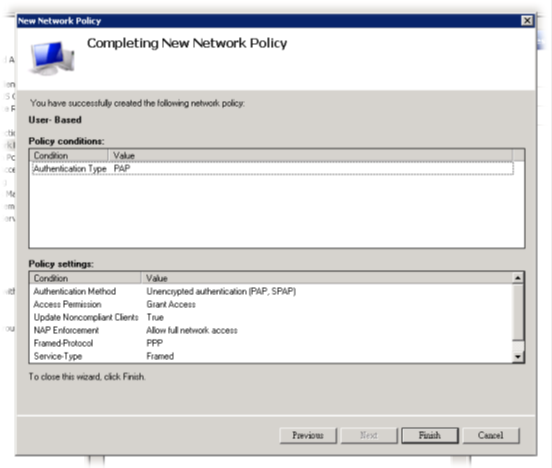
Nastavení v routeru DrayTek Vigor3200:
1. Přihlaste se do menu routeru DrayTek přez webový prohlížeč.
2. Otevřete stránku Application>>RADIUS. Nastavte IP adresu RADIUS serveru a heslo (Shared Secret). Heslo (Shared Secret) je stejné jako heslo nastavené v kroku č. 4 v postupu výše pro.
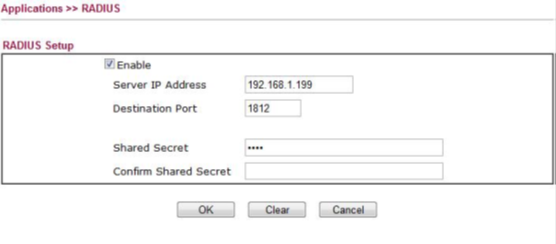
3. Klikněte na OK pro uložení nastavení.
4. Otevřete stránku User Management>>User Profile (Reserved) a klikněte na číslo 3 ve sloupci Index, čímž vytvoříte uživatelský profil.
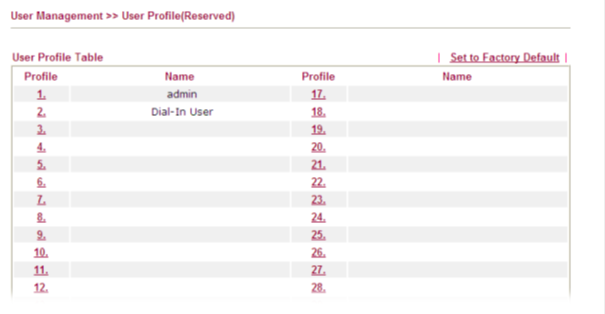
5. Zaškrtněte Enable this account a vyplňte uživatelské jméno (user name) profilu. V části External Server Authentication zvolte Radius a klikněte na OK.
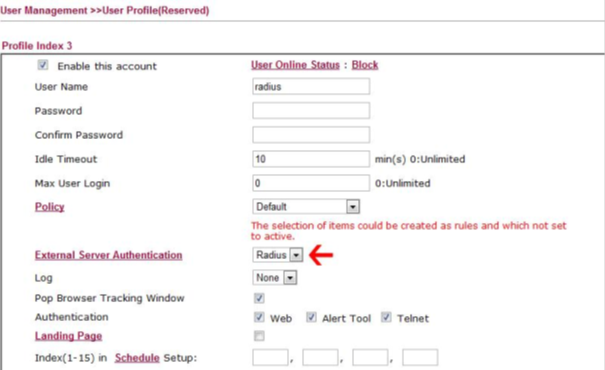
6. Otevřete stránku User Management>>General Setup a jako mód zvolte User-Based a klikněte na OK.
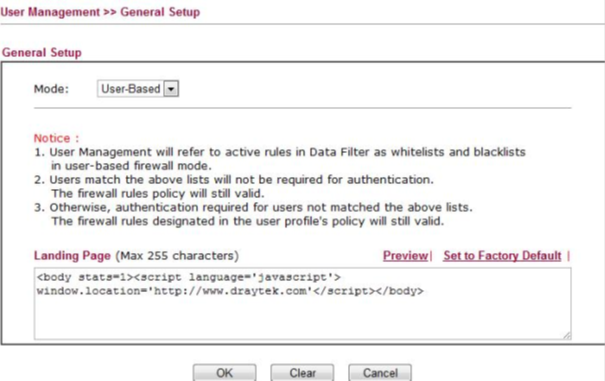
7. Kdokoliv bude chtít přistupovat do internetu, se bude muset přihlásit a použít tak autentizační mechanismus RADIUS serveru. Router Vigor přesměruje HTTP spojení na svoji přihlašovací stránku, viz obrázek níže.
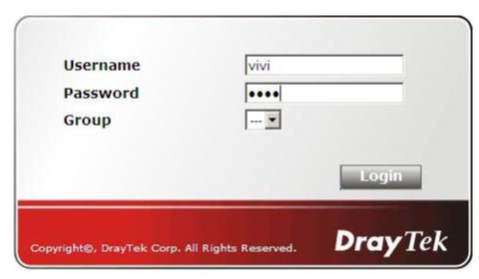
8. Pokud je autentizace úspěšná objeví se následující okno.